
Sadržaj:
- Autor John Day [email protected].
- Public 2024-01-30 08:09.
- Zadnja izmjena 2025-01-23 14:37.
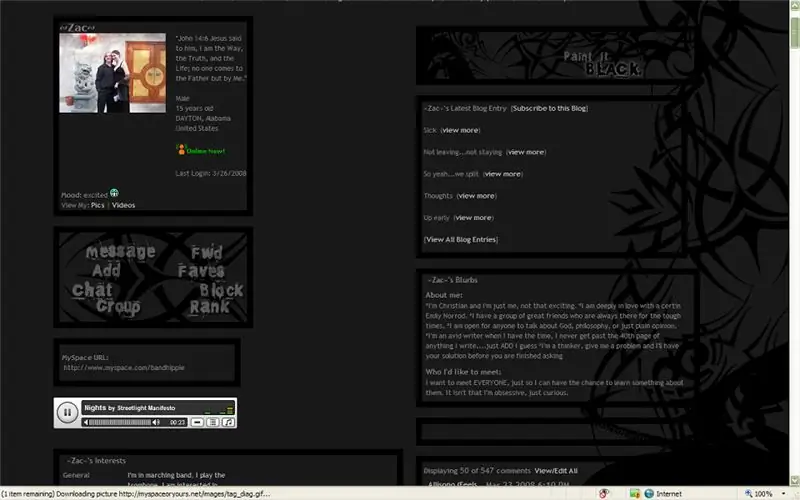
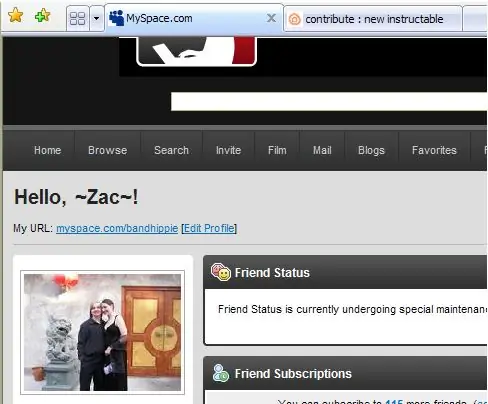
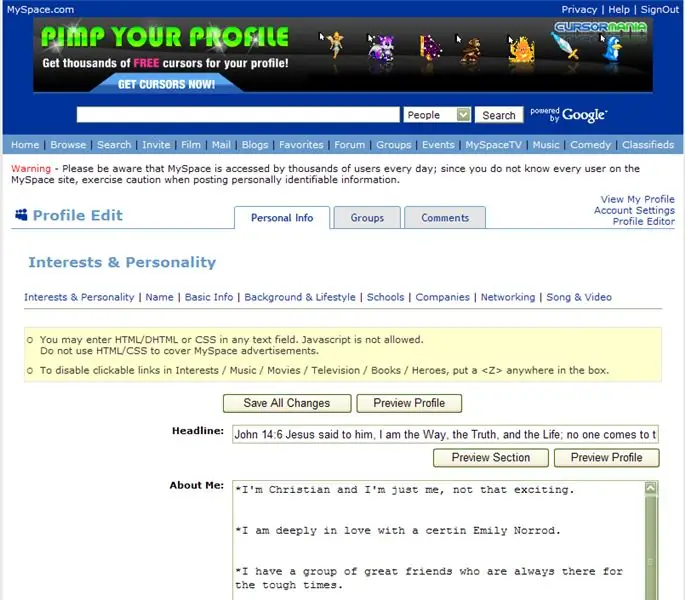
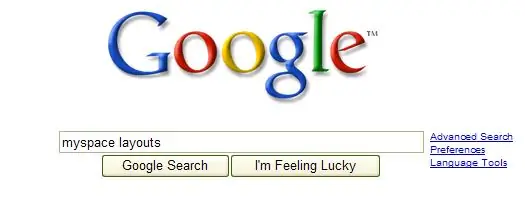
Evo nekoliko načina za uređivanje izgleda vašeg myspace -a. Koristit ću svoj račun da to pokažem. Usput … budući da vam pokazujem svoj myspace … a on je "privatan" … trebali biste me definitivno dodati.
Korak 1: Pronađite izgled
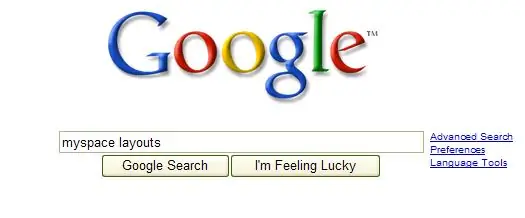
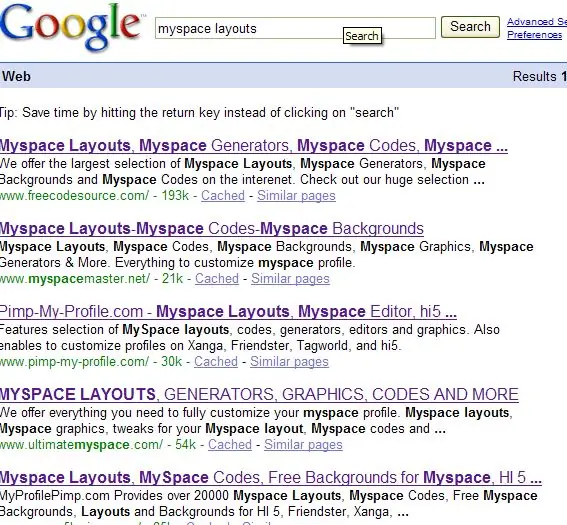
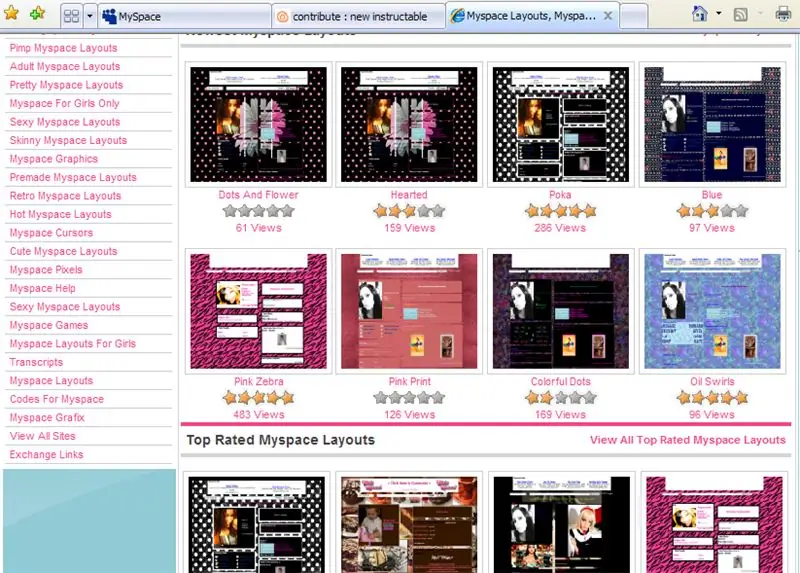
Idite na Google i pronađite izgled koji vam se sviđa. Uvjerite se da svoju lozinku ne unosite NIGDJE osim u Myspaceu.. Ima puno prevara.
Kad pronađete onu koja izgleda dobro … idite na sljedeći korak!
Korak 2: Prijavite se i idite na ekran za uređivanje
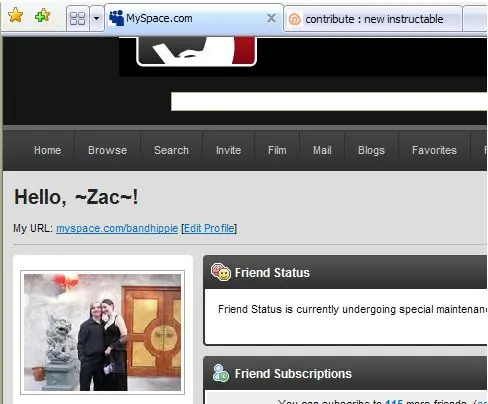
Baš kao što naslov kaže … idite na myspace, prijavite se, a zatim kliknite na "uredi profil"
Korak 3: Kopirajte i zalijepite
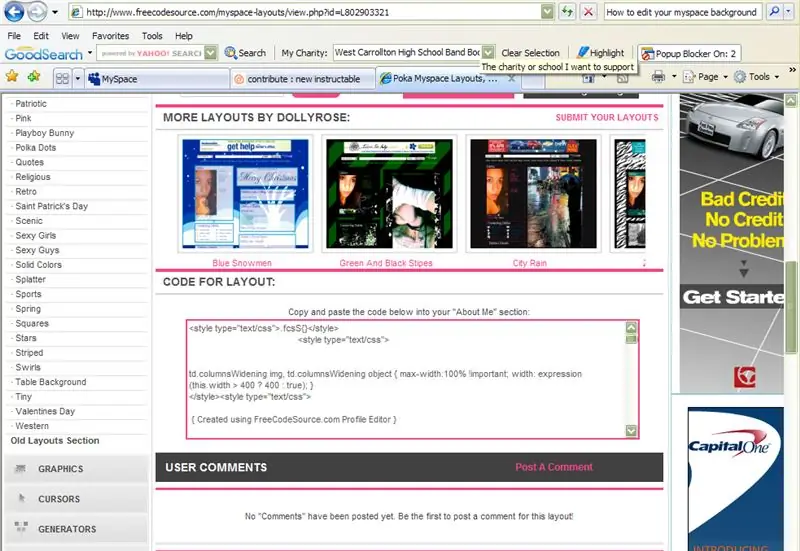
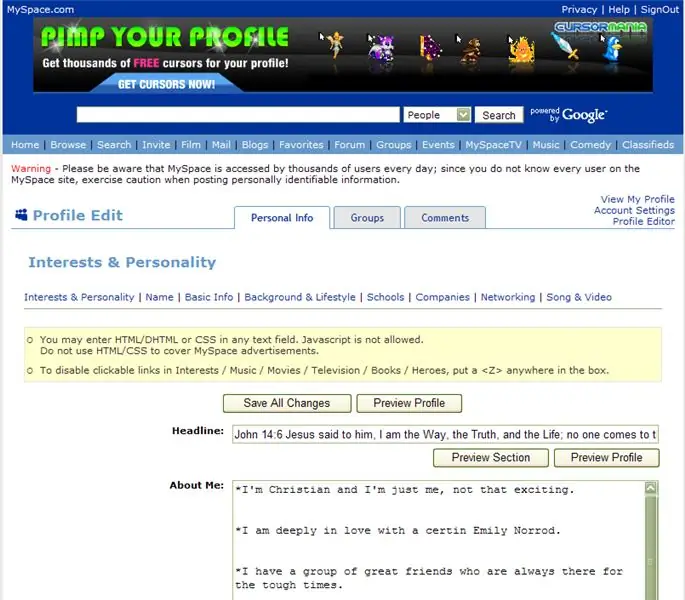
Sa stranice koja ima izgled kopirajte kôd, treba ga dostaviti negdje pri dnu stranice.
Zalijepite ga u jedan od različitih odjeljaka na stranici "uredi profil", koji će raditi u bilo kojem od njih, osim u odjeljak "Naslov:".
Korak 4: SAČUVAJTE I POGLEDAJTE
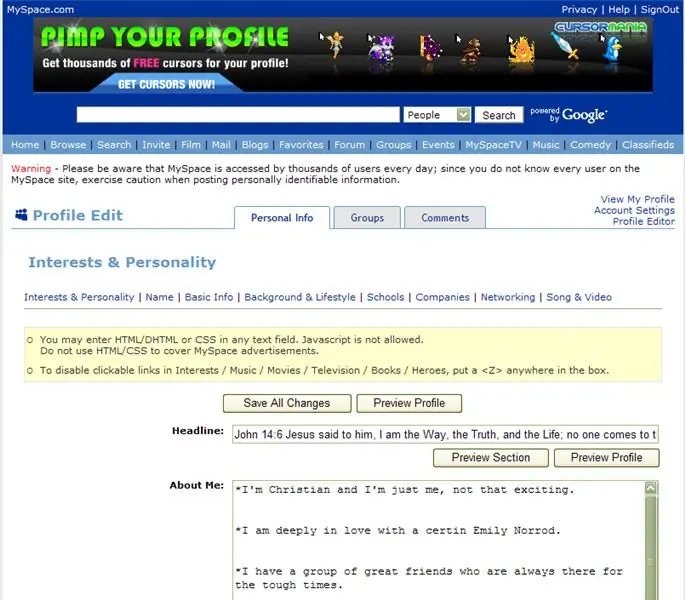
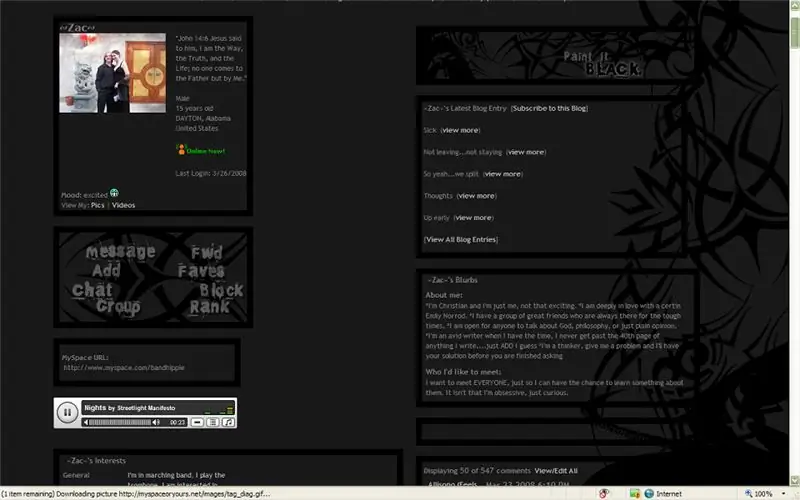
Samo kliknite Spremi i pozadinu bi trebalo promijeniti. Nadam se da je ovo uputstvo bilo jednostavno, ali dovoljno poučno da bude od pomoći. Ako imate vremena, dodajte me ovdje
Preporučuje se:
KAKO UKLONITI POZADINU NA SLICI KORIŠĆENJEM MS WORD LAKO: 12 koraka

KAKO UKLONITI POZADINU NA SLICI KORIŠĆENJEM MS WORD LAKO: zdravo momci !! vraćam se !!!!! svi mi nedostajete :) imam novu instrukciju koja je vrlo laka !!! jeste li znali da možete uređivati sliku u microsoft word ?? da možete ukloniti pozadinu ili poboljšati sliku ,,, ako niste isprobali druge aplikacije koje možete koristiti
Kako urediti video pomoću programa Adobe Premiere Pro na Mac računaru: 5 koraka

Kako urediti videozapis pomoću programa Adobe Premiere Pro na Mac računaru: Uvod: Želite li naučiti uređivati videozapis pomoću jednostavnog, ali profesionalnog softvera? Ne tražite dalje od Adobe Premiere Pro. Pomoću njega možete stvoriti jednostavan slideshow ili složen film i sve između. Naučite osnove u
Kako ukloniti pozadinu pomoću Photoshopa: 4 koraka

Kako ukloniti pozadinu pomoću Photoshopa: Evo nekoliko jednostavnih koraka za uklanjanje pozadine sa slike pomoću programa Adobe Photoshop CC. Obavezno pogledajte videozapis dok slijedite korake kako biste radili s istim datotekama vježbi
Recikliranje vašeg starog prekidača za prigušivanje zraka kao varijabilne kontrole temperature vašeg lemilice: 7 koraka

Recikliranje vašeg starog prekidača za prigušivanje zraka kao promenljive kontrole temperature vašeg lemilice: Video sam mnogo profesionalnih kontrola promenljive temperature lemilice, ali preskupih. Tako sam napravio jedan od starog prekidača za prigušivanje, utičnice, ploče i utikača koji su već bili otpad i neke stare PVC kutije s prekidačima koja je došla s njim i tako
Kako vaš Visual Studio Editor imati obojenu pozadinu: 3 koraka

Kako vaš uređivač Visual Studija imati obojenu pozadinu: Promijenite boju pozadine uređivača koda tako da bolje vidite, manje opterećujete oči ili se bolje fokusirate
